PIN-kód elhelyezése a Google Térképben asztali számítógépen és mobileszközön
A Google Maps(Google Maps) már régóta bitorolja a műholdas navigációs szolgáltatókat, hogy az egyik legjobb térképalkalmazás és úttervező legyen mobil és asztali eszközökön, és ezzel párhuzamosan felvegye a versenyt az Apple Maps(Apple Maps) és a Bing Maps szolgáltatásokkal .
Használhatja egy ismert úti cél megkeresésére, de ha egy olyan hely címét próbálja megkeresni, amelyet a Google Térképen(Google Maps) láthat, szöget húzhat rá. Ez betölti a releváns információkat a hellyel kapcsolatban, valamint segít útvonaltervezésben, fényképek megtekintéséhez stb.
A következőképpen húzhat gombostűt a Google Térképen (Google Maps)Android , iOS és asztali eszközökön.

PIN-kód dobása a Google Térképen Androidon(How To Drop a Pin In Google Maps On Android)
Bár a Google Térkép helyelőzményei(Google Maps location history) között kereshet egy korábban felkeresett helyet, ez nem segít, ha olyan helyről próbál tájékozódni, ahol még nem járt. Ennek jó módja a Google Térkép(Google Maps) mobilalkalmazásaiban és az asztali számítógépen, ha egy gombostűt eresszen az adott Google Térkép(Google Maps) - helyre.
Ha Ön Android -felhasználó, a következőképpen húzhat gombostűt a Google Térképen(Google Maps) az Android alkalmazás használatával.
- Nyissa meg az alkalmazást, és a keresősáv segítségével mozgassa a térképnézetet a kívánt helyre. Ezt manuálisan is megteheti az ujjával.

- Amint a térképnézet a helyére került, nyomja meg a kívánt helyet a térképen néhány másodpercig – megjelenik egy piros gombostű. A keresősávban automatikusan megjelenik egy gombostű a keresett helyekhez. A gombostű megnyomása betölti az alkalmazásban lévő hely részleteit.

- Az Útvonalterv(Directions) gomb megnyomásával útvonaltervet találhat a kidobott gombostűhöz. Nyomja meg a Mentés(Save) gombot a hely későbbi elmentéséhez, a Címke(Label) gombot , hogy hozzáadja egy kategóriához (pl. munkahely), és a Hely(Share Place) megosztása megosztásához e-mailben, üzenetküldő szolgáltatásokban vagy közösségi médián keresztül.
- Pontos információkat is megtekinthet a helyről (beleértve a címet és a térképkoordinátákat). A gombostű helyétől függően véleményeket, fényképeket és üzleti frissítéseket is megtekinthet a Frissítések, Vélemények(Updates, Reviews) vagy Fotók(Photos) lapra kattintva.

- Ha végzett, térjen vissza a térképnézetbe, és koppintson egyszer – a gombostűnek el kell tűnnie, hacsak nem mentette el helyként a fiókjába. A gombostű nézetből való törléséhez nyomja meg az X gombot a keresősávban.
PIN-kód bedobása a Google Térképbe iOS rendszeren(How To Drop a Pin In Google Maps On iOS)
Ha iOS-eszköze van, például iPhone vagy iPad, akkor ne számítson nehézségekre a fenti lépések megismétlése során, hogy egy gombostűt dobjon a Google Térképen(Google Maps) , mivel a Google Térkép(Google Maps) kezelőfelülete majdnem azonos iOS-en és Android - eszközökön.
A következőképpen kell elhelyeznie egy gombostűt a Google Térképen(Google Maps) iOS-eszközökön.
- Először le kell töltenie és telepítenie kell a Google Térképet(install Google Maps) az App Store -ból iOS-re. Egy gombostű kézi eldobásához nyomja meg hosszan a térképet az eldobáshoz. Ha egy adott helyet keres, a Google Térkép(Google Maps) automatikusan elhelyez egy gombostűt arra a helyre. Ha megjelenik egy gombostű a térképnézetben, nyomja meg a hely további részleteinek betöltéséhez.

- Az Androidon(Android) futó Google (Google Maps)Térképhez(Google Maps) hasonlóan a Google Térkép iOS rendszeren is lehetővé teszi, hogy az Útvonalterv(Directions) gomb megnyomásával útvonaltervet keressen a gombostűhöz, címkéket (például munkahely vagy otthon) adjon hozzá a Címkék(Labels) segítségével , vagy megossza a gombostűt másokkal a Hely megosztása(Share Place) gomb megnyomásával . További információk, például térképkoordináták vagy postai címek is láthatók lesznek itt, valamint a helyértékelések és a fényképek a menü tetején található különböző füleken.
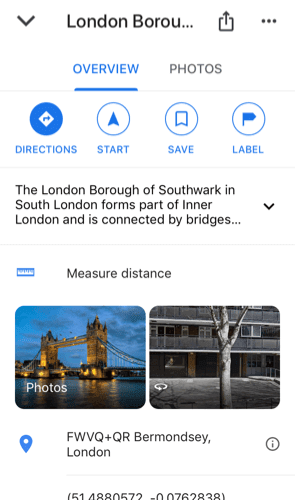
- Egy ideiglenes gombostű (pl. nem mentett hely) eltávolításához a térképről, koppintson egyszer a térképnézetben, vagy nyomja meg az X gombot a felső keresősávban.
PIN-kód elhelyezése a Google Térképben asztali eszközökön(How To Drop a Pin In Google Maps On Desktop Devices)
Az Android és iOS rendszeren futó (Android)Google Térkép(Google Maps) -alkalmazások számos funkciója életre kelt a Google Térkép(Google Maps) asztali verziójában . Ez a Google Térkép webes verziója,(web version of Google Maps) amelyet bármely modern webböngészővel elérhet bármilyen operációs rendszeren, beleértve a Windowst(Windows) , a macOS-t és a Linuxot(Linux) is .
Bár nincs szüksége Google -fiókra a Google Térkép(Google Maps) használatához , be kell jelentkeznie egy fiókba, ha pineket vagy helyeket szeretne menteni fiókjába későbbi használatra.
- Ha asztali eszközön szeretne gombostűt helyezni a Google Térképbe , nyissa meg a (Google Maps)Google Térkép(Google Maps) webhelyét. A folyamat nagyon hasonlít a mobileszközökhöz – kereshet egy helyet, hogy automatikusan eldobjon egy gombostűt, vagy manuálisan megnyomhat egy helyet a Google Térkép(Google Maps) térképnézegetőjében, hogy saját maga dobjon el egyet.

- A Google Térkép(Google Maps) webes verziójában , hacsak nem választ ki egy meglévő tűt (például egy címjelölőt), minden eldobott gombostű kis, szürke ikonként jelenik meg. Ha rákattint, a jelölő kékre vált, így más közeli helyekre (például éttermekre) kereshet, vagy útvonaltervet találhat hozzá. Alul megjelenik egy kis információs mező (koordinátákkal és egy linkkel a fényképekhez) – kattintson a hely nevére, hogy további információkat jelenítsen meg a bal oldali menüben.

- A mobilalkalmazásokhoz hasonlóan az Útvonalterv gomb megnyomásával útvonaltervet(Directions) kereshet ehhez a gombostűhöz az aktuális helyéről (vagy egy megadott alternatív helyről). Megoszthatja másokkal a Megosztás(Share) gomb megnyomásával , vagy hozzáadhatja mentett helyként a Mentés(Save) gomb megnyomásával . Kattintson a Címke hozzáadása(Add a label) gombra , ha címkét (pl. munka) szeretne hozzáadni a gombostűhöz.

- A Google Térkép(Google Maps) webes verziójából PIN-kódot is küldhet a Google - fiókjával összekapcsolt mobileszközre . Ehhez kattintson (Click) a Küldés a telefonra elemre.(Send to your phone)

- Választhat, hogy közvetlenül a Google Térkép(Google Maps) alkalmazásba küldi-e el, vagy elküldi a gombostű helyét SMS -ben vagy e-mailben. A folytatáshoz kattintson(Click) a lehetőségek egyikére.

Utazások tervezése a Google Maps segítségével(Planning Trips With Google Maps)
Ha már tudja, hogyan kell gombostűt dobni a Google Térképen(Google Maps) , elkezdheti használni az utazások megtervezéséhez. Ha a legtöbbet szeretné kihozni a Google Térképből(Google Maps) , használja azt arra, hogy visszaadja helyi közösségét a Helyi idegenvezetők a Google Térképhez(Local Guides for Google Maps) program segítségével, amely megjutalmazza az Ön által felkeresett helyekről közzétett véleményeket, fényképeket és válaszokat.
Ha aggódik barátaiért és családtagjaiért, ráveheti őket, hogy osszák meg helyzetüket a Google Térkép segítségével(share their location using Google Maps) , amikor bajba kerülnek – és Ön is. Ossza meg velünk tippjeit és ötleteit a Google Térkép(Google Maps) használatával kapcsolatban az alábbi megjegyzésekben.
Related posts
PIN-kód elhelyezése a Google Térképen (mobilon és asztali számítógépen)
9 rejtett funkció a Google Térképen, amelyeket érdemes megnézni
Több megálló használata a Google Térképen
Hogyan készítsünk egyéni útvonalakat a Google Térképen
Hogyan töltsünk le térképeket a Google Térképen offline megtekintéshez
A Google Naptár használata: 10 profi tipp
Hogyan működik a YouTube algoritmus?
A Google Térkép helyelőzményeinek megtekintése
8 Google keresési tipp: mindig megtalálja, amit keres
A Google Térkép inkognitómódjának használata Android-eszközön
3 módszer a szegélyek létrehozására a Google Dokumentumokban
A YouTube előzményeinek és keresési tevékenységeinek törlése
Hiányzik a Google keresősáv modulja? Hogyan lehet visszaállítani Androidon
Mi a Google alkalmazás és hogyan kell használni
Az alapértelmezett Google-fiók módosítása
Tippek a Google Dokumentumok mobileszközön való használatához
A Google Térkép nem beszél, vagy nem ad hangos útbaigazítást? 12 módszer a javításra
Mik azok a Google Maps Plus kódok és hogyan kell használni őket
A Google Biztonságos Keresés kikapcsolása
A 7 legjobb Gmail-bővítmény
